Der USB-Geist, der nicht sterben wollte – und wie man ihn austreibt (Windows 10)
So geht’s: Das Problem beheben, dass Windows denselben USB-Stick-Namen für jedes angeschlossene Laufwerk verwendet

Schon einmal einen USB-Stick eingesteckt und zugesehen, wie ein alter Name aus dem Grab zurückkehrt? Du formatierst ihn, benennst ihn um, fluchst – und trotzdem besteht Windows darauf, dass das Laufwerk denselben Namen trägt wie ein früherer Stick, etwa TEST oder noch besser CentOS 7 Boot. Der Stick ist nicht verflucht. Windows klammert sich einfach an eine alte, zwischengespeicherte Bezeichnung.
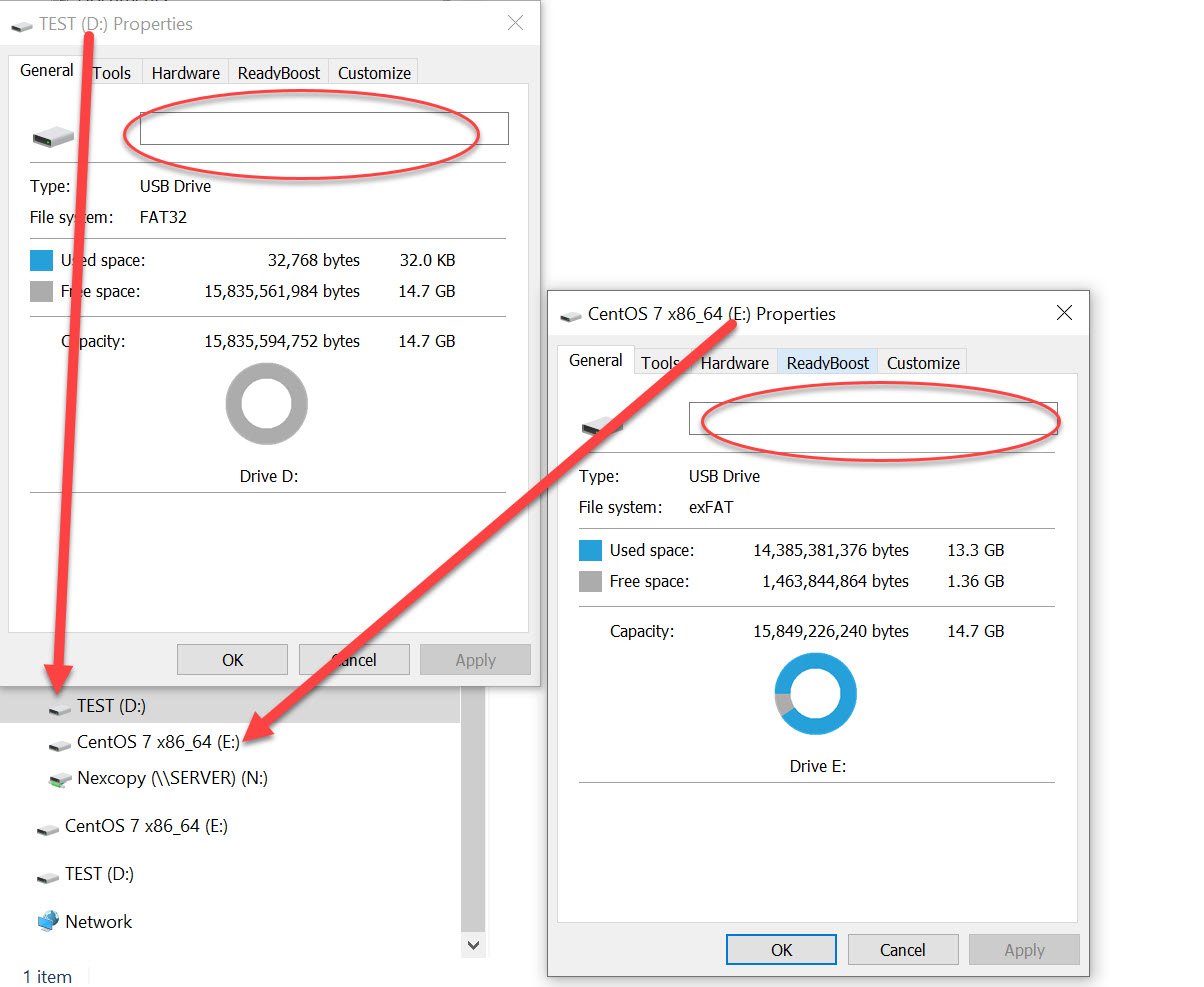
Was deinen Laufwerksbuchstaben wirklich verfolgt
Windows merkt sich jedes USB-Gerät, das du anschließt: welchen Laufwerksbuchstaben es bekam, wie das Volume Label lautete, einige IDs und mehr. Wenn ein neues Laufwerk denselben Buchstaben (D:, E:, usw.) erhält, kann der Explorer das zwischengespeicherte Label wiederverwenden, anstatt das Gerät neu abzufragen. So erscheint ein leerer Stick plötzlich mit einem fremden Namensschild.
Tools wie USBDeview löschen zwar die Gerätehistorie, aber nicht den Label-Cache, den der Explorer nutzt. Die Lösung: Die richtigen Registry-Einträge löschen, damit Windows aufhört, in Erinnerungen zu schwelgen.
Das Ritual (Sicher & Einfach)
Zuerst alle USB-Sticks abziehen. Wenn sie noch angeschlossen sind, erstellt Windows dieselben alten Einträge sofort neu. Öffne dann die Eingabeaufforderung (Administrator) (Start > tippe cmd > Rechtsklick > Als Administrator ausführen) und füge den folgenden Block ein.
:: --- Systemzuordnungen für Laufwerksbuchstaben löschen ---
reg delete "HKLM\SYSTEM\MountedDevices" /v "\DosDevices\D:" /f
reg delete "HKLM\SYSTEM\MountedDevices" /v "\DosDevices\E:" /f
:: --- Den unheimlichen Explorer-Cache löschen ---
reg delete "HKCU\Software\Microsoft\Windows\CurrentVersion\Explorer\MountPoints2" /f
reg delete "HKLM\SOFTWARE\Microsoft\Windows\CurrentVersion\Explorer\MountPoints2" /f
:: --- Explizite Label- oder Symbolüberschreibungen löschen ---
reg delete "HKCU\Software\Microsoft\Windows\CurrentVersion\Explorer\DriveIcons\D" /f
reg delete "HKCU\Software\Microsoft\Windows\CurrentVersion\Explorer\DriveIcons\E" /f
:: --- Explorer neu starten, damit die Geister ruhen ---
taskkill /im explorer.exe /f
start explorer.exe
Jetzt kannst du deine USB-Sticks wieder anschließen. Der Explorer liest die Informationen direkt von der Hardware ein – keine Geister mehr. Wenn du auf Nummer sicher gehen willst, starte den PC statt nur den Explorer neu.
Warum das funktioniert (Einfach erklärt)
MountedDevicesmerkt sich, welcher Buchstabe welchem Gerät zugeordnet war.MountPoints2liefert dem Explorer das Label und weitere Metadaten, die er diesem Buchstaben zuordnet.DriveIconskann Labels/Symbole nach Buchstaben überschreiben – nur um die Sache spannend zu halten.
Wenn du alle drei löschst, vergisst Windows seine alten Geschichten. Neues Gerät, neuer Name – endlich.
Über diese Laufwerksbuchstaben
In den Befehlen oben sind D: und E: nur Beispiele. Du kannst beliebige Buchstaben einsetzen – F:, G: oder was auch immer bei dir spukt. Die Befehlsstruktur bleibt gleich; nur den Buchstaben in jeder Zeile anpassen. Hier ein Beispiel für F und G:
reg delete "HKLM\SYSTEM\MountedDevices" /v "\DosDevices\F:" /f
reg delete "HKLM\SYSTEM\MountedDevices" /v "\DosDevices\G:" /f
reg delete "HKCU\Software\Microsoft\Windows\CurrentVersion\Explorer\DriveIcons\F" /f
reg delete "HKCU\Software\Microsoft\Windows\CurrentVersion\Explorer\DriveIcons\G" /f
Die mittleren Zeilen, die den MountPoints2-Cache löschen, hängen nicht von bestimmten Buchstaben ab – sie müssen nur einmal ausgeführt werden. Alles andere kannst du nach Bedarf wiederholen oder anpassen.
Für die Perfektionisten
Wenn du eine Teststation oder ein Duplikationssystem betreibst und die halbe Alphabetreihe voller Phantom-Namen ist, kannst du die Bereinigung für alle Laufwerksbuchstaben mit dieser Einzeile automatisieren:
for %%L in (D E F G H I J K L M N O P Q R S T U V W X Y Z) do (
reg delete "HKLM\SYSTEM\MountedDevices" /v "\DosDevices\%%L:" /f
reg delete "HKCU\Software\Microsoft\Windows\CurrentVersion\Explorer\DriveIcons\%%L" /f
)
reg delete "HKCU\Software\Microsoft\Windows\CurrentVersion\Explorer\MountPoints2" /f
reg delete "HKLM\SOFTWARE\Microsoft\Windows\CurrentVersion\Explorer\MountPoints2" /f
taskkill /im explorer.exe /f
start explorer.exe
Damit wird der Cache für alle möglichen Laufwerksbuchstaben auf einmal gelöscht. Ideal für Arbeitsstationen, die täglich Dutzende verschiedener USB-Sticks sehen – etwa Duplikationsgeräte, Imaging-Systeme oder Serviceplätze, die ständig Laufwerke testen.
Fazit
Das Problem lag nicht an deinem USB-Stick, sondern an Windows’ Nostalgie. Bewahre diesen Befehlsblock auf, wenn du regelmäßig USB-Sticks testest, klonst oder duplizierst – er ist das digitale Äquivalent zu einem Spritzer Weihwasser gegen hartnäckige Explorer-Geister.
